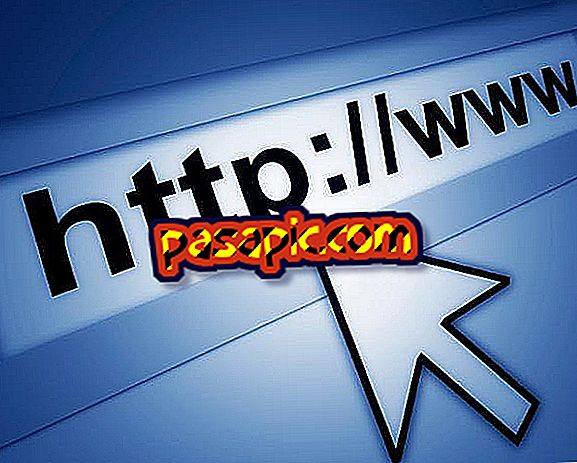Kuinka asentaa paikallinen WordPress Maciin

WordPress on Internet-sisällönhallintaohjelma par excellence ja on onnistunut tuomaan web-luomista lähemmäksi muita kuin edistyneitä käyttäjiä. Asenna se Mac-tietokoneeseen, jonka avulla voit testata ja testata monia kehittäjien julkaisemia laajennuksia, ennen kuin laitat ne verkkoon. Tehtävän helpottamiseksi ja verkkosivustojen luomiseksi selitämme yksityiskohtaisesti, miten asentaa paikallisen WordPressin Maciin.
Seuraavat vaiheet:1
Ensin on ladattava ilmainen ja avoimen lähdekoodin Xampp-ohjelma. Tämä sovellus tarjoaa meille pohjimmiltaan palvelimen ja tietokannan, jotka ovat välttämättömiä WordPressin toimimiselle.
2
Huolimatta kaikesta, joka on mukana, tämä ohjelma asennetaan yhtä yksinkertaisesti kuin muu Mac. Kaksoisnapsautamme ja toinen uusi Xampp-niminen hakemisto ilmestyy Sovellukset-kansioon.
3
Siellä löydät pienen sovelluksen (manager-osx.app), joka on hyödyllinen, jotta voimme käynnistää web-palvelimen ja tietokannan hallintaohjelman.
4
Nyt on ladattava WordPress, aina ladattava uusin versio, pakattuun tiedostoon. Kun olemme tietokoneessamme, purkamme sen Xampp-kansiossa, htdocs-kansiossa.
5
Kun meillä on kaikki ohjelmat ja tiedostot, alamme kokoonpanoista.
Ensimmäinen asia on luoda tietokanta WordPressille . Voit tehdä tämän kirjoittamalla selaimen '// localhost / phpmyadmin'.
Napsauta valikkoa, joka kertoo "Tietokannat" ja kysyy meiltä nimen, haluamamme nimen ja koodauksen, valitsemme "utf8_general-ci".
6
Kirjoitimme tietokannan nimen ja nyt määritämme WordPressin .
Meidän on kirjoitettava selaimen osoiteriville // // localhost. Jos kaikki meni hyvin, WordPress- konfigurointisivu tulee näkyviin, jossa meidän on ilmoitettava tietokannan nimi, taulukoiden etuliite, joka on se, jota haluamme, sekä järjestelmänvalvojan nimi ja salasana.
7
Tämän ansiosta olemme valmiit paikallisen Wordpressin asentamisen Maciin . Jos tietyn sivuston kokoonpanon tai verkkosivuston hallinnoinnin aikana estetään tekemästä mitään käyttöoikeuksien takia tapahtuvaa toimintaa, meidän on siirryttävä tiedostoon tai kansioon, jonka käyttöoikeus on evätty, ja oikealla painikkeella pääset 'Hae tietoja' ja siellä, alareunassa, voimme muuttaa oikeuksia.